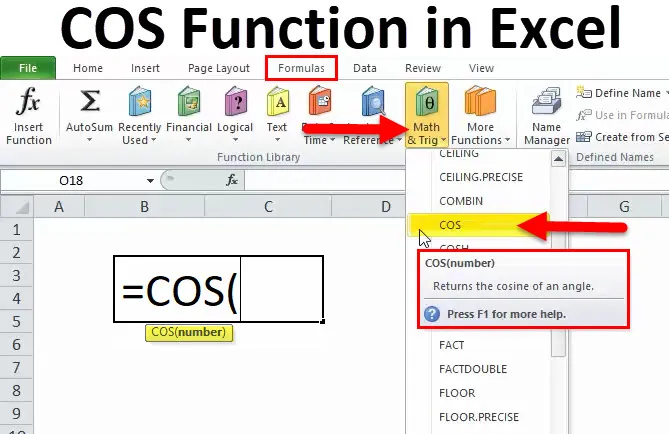
Funkcia COS (obsah)
- COS v Exceli
- Vzorec COS
- Ako používať funkciu COS?
Funkcia Excel COS
COS je jednou z dôležitých funkcií programu Microsoft Excel. Spadá pod vzorce Formula a Math & Trig. Snímka obrazovky je uvedená nižšie:
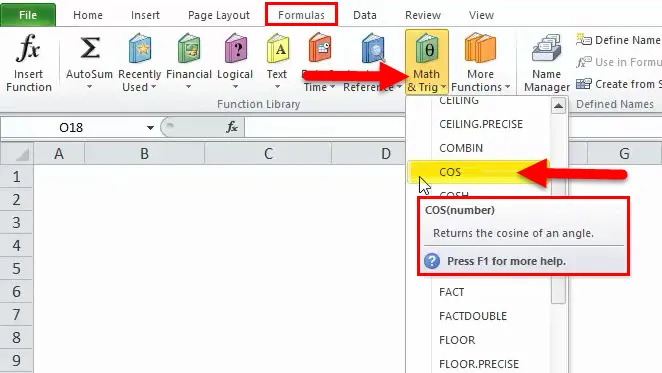
Na obrázku vyššie vidíme, že COS je vzorec pre trigonometriu v matematike. Táto funkcia je zabudovaná v MS Excel. Funkciou COS je, že vracia kosínus daného uhla v radiánoch. Uhol môžeme vypočítať pomocou funkcie RADIANS alebo ho môžeme vynásobiť PI () / 180. Môže byť použitý ako funkcia pracovného hárka (WS) a VBA, ako aj v programe Microsoft Excel. Ak ju používame ako funkciu pracovného hárka, potom môžeme vzorec zadať do bunky pracovného hárka a ak používame program VBA, mal by sa zadať ako kód makra v editore jazyka Microsoft Visual Basic.
Vzorec COS v Exceli
Nasleduje vzorec COS:
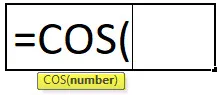
Tento vzorec má jeden argument, ktorým je číslo a je to povinný parameter.
Číslo: toto je uhol, pre ktorý sa má uskutočniť výpočet kosínu.
Tento vzorec môžeme použiť aj na vstup do jednej bunky ako = COS (číslo) v programe Microsoft Excel.
Ako funguje funkcia COS?
Ako vieme, trigonometria je odvetvím matematiky, v ktorom študujeme vzťahy medzi prvkami trojuholníka, ktoré sú stranami a uhlami. Program Microsoft Excel má veľa zabudovaných funkcií trigonometrie, ktoré pomáhajú pri ich zložitých problémoch. Užívateľ musí pri riešení alebo používaní týchto funkcií pamätať na to, že program Microsoft Excel vykoná výsledok alebo výpočet s ohľadom na hodnotu uhla v radiánoch, ale nie v stupňoch, čo proces odlišuje od manuálneho vykonávania.
Napríklad vieme, že COS 30 = 0, 866, ale keď vstúpime priamo, dá výsledok 0, 154, takže najprv musíme previesť v radiánoch a potom vypočítať COS na radiánoch.
Ako používať funkciu COS v Exceli?
Táto funkcia COS sa veľmi ľahko používa. Pozrime sa teraz, ako používať funkciu COS v Exceli pomocou niekoľkých príkladov.
Príklad č. 1
Ako sme diskutovali, najprv musíme vypočítať radiány pre daný uhol a potom vypočítať COS.
Krok 1: Najprv vezmeme prvotné údaje, pre ktoré je potrebné vypočítať COS. Nižšie je uvedený obrázok:
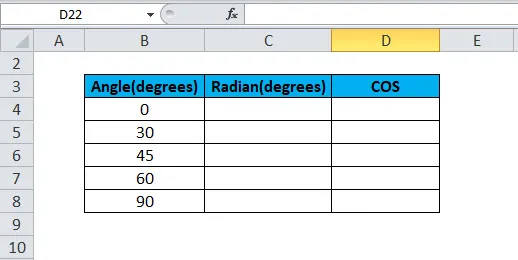
Krok 2: Teraz musíme kliknúť na Vzorce a pod tým Math & Trig. Tento krok vidíme na obrázku nižšie:
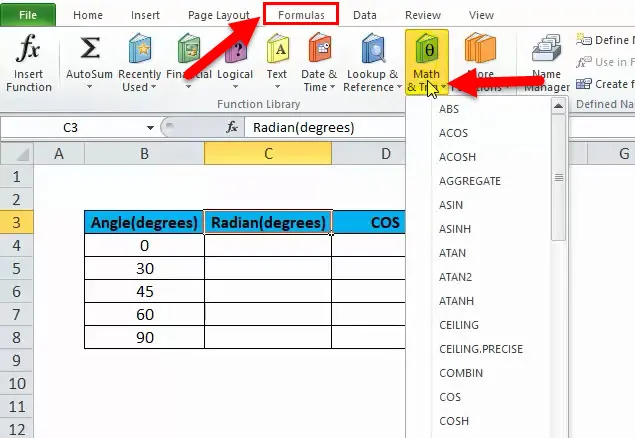
Vidíme teda, že v tejto kategórii je veľa funkcií.
Krok 3: Teraz musíme ísť na možnosť Radian a kliknúť na ňu. Tento krok vidíme na obrázku nižšie:
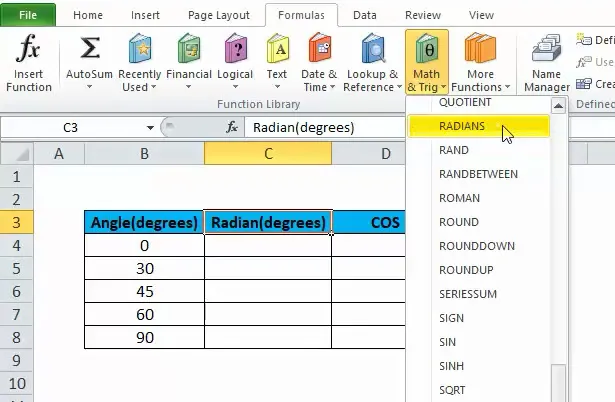
Krok 4: Teraz musíme vybrať B4 ako uhol, aby sme dosiahli výsledok, a potom kliknite na Enter. Pozrite si obrázok nižšie:
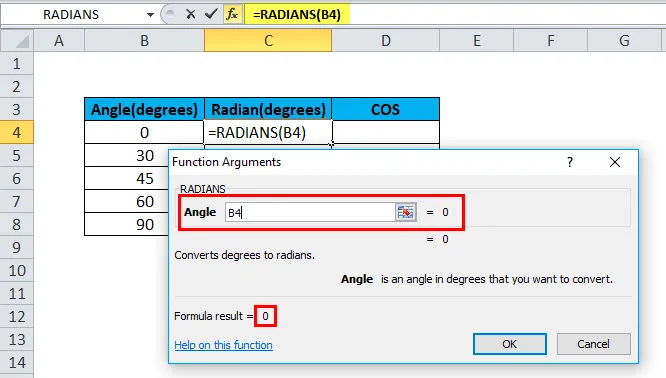
Po stlačení klávesu Enter sa výsledok zobrazí nasledovne:
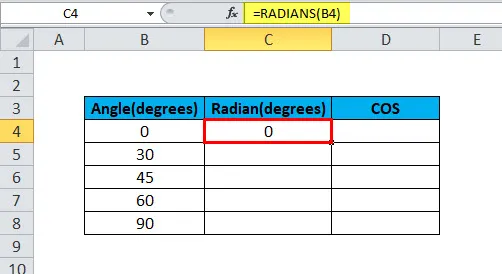
Krok 5: Teraz môžeme pretiahnuť vzorec do všetkých stupňov, ako je znázornené na nasledujúcom obrázku.
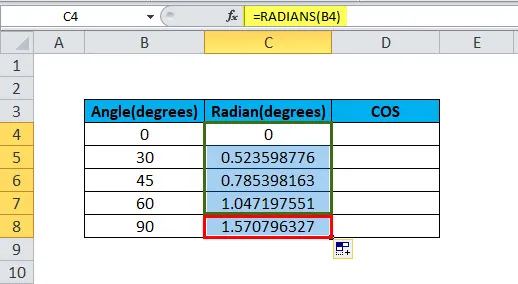
Takže máme pripravené radiány, teraz musíme vypočítať COS pre tieto radiány.
Krok 6: Musíme zopakovať kroky 1 a 2 a vybrať možnosť COS. Nižšie je uvedený referenčný obrázok.
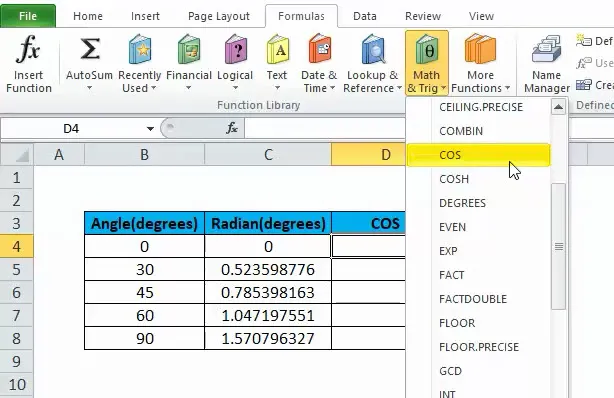
Krok 7: Teraz musíme kliknúť na COS, vybrať C4 a stlačiť Enter alebo kliknúť na OK.
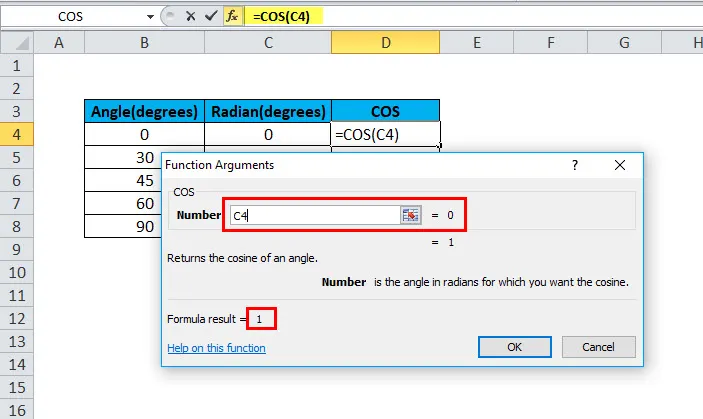
Po kliknutí na OK máme nasledujúci výsledok:
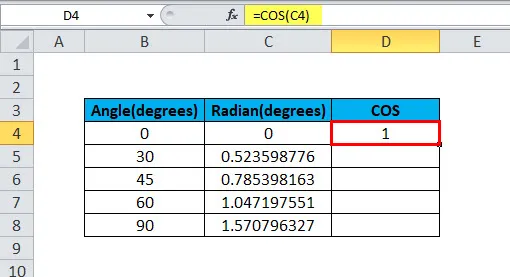
Krok 8: Môžeme pretiahnuť vzorec pre D5 na D8 a budeme mať výsledok.
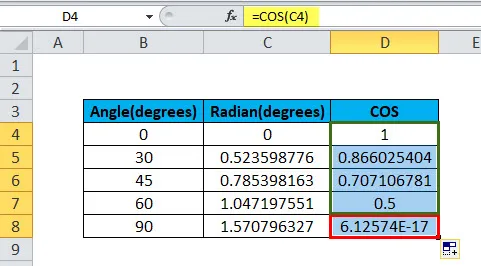
Takže máme pripravené výsledky. Z vyššie uvedeného kroku sme pochopili, že najprv treba RADIANS vypočítať pred výpočtom COS. Po výpočte RADIANS musíme vypočítať COS na tomto RADIANS a poskytne požadovaný výsledok, ktorým bude COSINE pre každý uhol.
Príklad č. 2
Ako sme už diskutovali, môžeme ho použiť v kóde VBA aj v programe Microsoft Excel. Nižšie je uvedené jedno z kódov na použitie funkcie COS ako kódu VBA
Dim LNumber As Double
LČíslo = COS (5)
Číslo vyššie uvedené je 0, 523598776, čo je premenná.
Príklad č. 3
Uvidíme, že sa VBA bude uplatňovať na stupeň 30.
Nižšie je uvedené riešenie:
Dim val As Double
'Prevod 30 stupňov na RADIANS vynásobením PI / 180.
Val = COS (30 * PI / 180)
„Hodnota premennej sa teraz rovná 0, 86602.
Takže vo vyššie uvedenom vzorci je uhol 30 najskôr prevedený na radiány a potom na COS.
Dôležité informácie o funkcii COS:
- Ak je uhol daný v stupňoch, pre ktoré musíme vypočítať COS, potom musíme najprv vypočítať RADIANS pre to isté, alebo môžeme uhol vynásobiť PI () / 180.
- COS vždy používa tento parameter ako RADIANS.
Odporúčané články
Toto bol sprievodca funkciou COS. Tu diskutujeme vzorec COS a ako používať funkciu COS spolu s praktickými príkladmi a excelovými šablónami na stiahnutie. Môžete si tiež prečítať naše ďalšie navrhované články -
- Funkcia Excel LEN
- Funkcia Excel CONCATENATE
- Použitie funkcie Excel FIND
- Funkcia Excel XIRR